Vimium-FF is een nieuwe Firefox WebExtension dat is gemarkeerd als experimentele nu dat brengt Vim-achtige besturing op de Firefox web browser.
Wat dit betekent? Kortom, dat je veel van de sneltoetsen die u kunt gebruiken voor de navigatie, en andere functies van de browser.
Verschillende add-ons zijn al beschikbaar is die de functionaliteit van de Firefox web browser. Deze zijn niet WebExtensions (nog) wel, wat betekent dat ze niet worden ondersteund door Firefox 57 als ze niet zijn overgezet.
Deze add-ons hebben nogal de volgende: Vimperator heeft meer dan 27500 gebruikers en 228 vijf sterren, VimFx 22300 gebruikers en 178 vijf sterren. De auteur van VimFx al gezegd dat hij niet de uitbreiding haven meteen, terwijl de auteur van Vimperator is op zoek naar steun voor de uitbreiding haven.
Vimium-FF

Vimium-FF is een port van de Google-Chrome-extensie Vimium. De meeste van de functionaliteit van de Chrome-extensie is al onderdeel van Firefox, maar de extensie blijft een work in progress volgens de beschrijving op de Mozilla AMO.
Vimium-FF verzoeken een flink aantal machtigingen tijdens de installatie: Toegang tot uw gegevens voor alle websites, lezen en wijzigen bladwijzers, het ophalen van gegevens van het klembord, toegang browsergeschiedenis weergeven van meldingen, toegang recent gesloten tabbladen, toegang tabbladen in de browser en toegang browser activiteit tijdens de navigatie. Deze machtigingen zijn vereist voor de functionaliteit die wordt toegevoegd aan Firefox.
Vimium-FF voegt zounds van sneltoetsen om de Firefox web browser. Let op: u moet uitschakelen van de ‘naar tekst zoeken wanneer u begint te typen” optie voor als u deze hebt ingeschakeld onder over:preferences#algemene gebruik van Vimium-FF (als u de toetsen op het zoekscherm anders).
U kunt tikken op het ? toets op uw toetsenbord om de help op het scherm. De help-alle hoogtepunten van de actieve toetsen die u kunt gebruiken, en laat je zien wat elk van de toetsen doet.
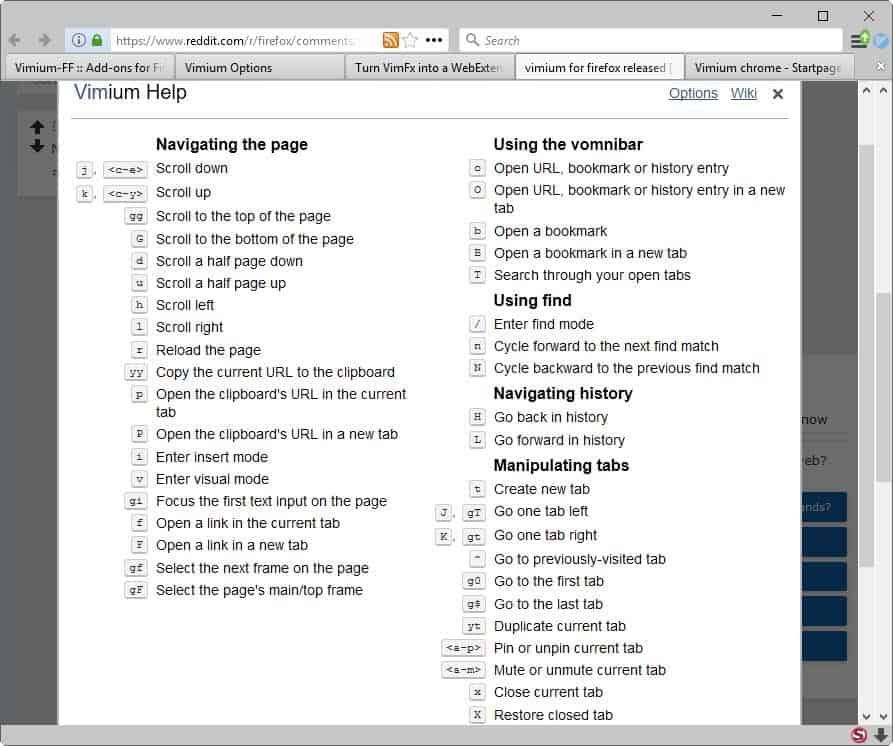
De kern voordeel dat Vimium-FF biedt (en andere Vim-zoals extensies als het goed is), is dat je het toetsenbord gebruikt voor vele activiteiten.
U kunt scrollen met behulp van het toetsenbord door op j en k om te navigatietoets omlaag of omhoog, of h-en l-om naar links of rechts. U kunt druk op de r om de pagina opnieuw te laden of P voor het openen van een Klembord URL in een nieuw tabblad. U kunt gebruik F om een koppeling te openen dat is geselecteerd in een nieuw tabblad, of navigeren met tabbladen met J of K.
Er is veel meer dan dat. De volgende toetsen worden ondersteund nu.
Navigatie
- j of Ctrl-e — scroll naar beneden
- k of Ctrl-y — scroll up
- gg — ga naar top
- G — scroll naar beneden
- d — ga een halve pagina omlaag
- u — ga een halve pagina omhoog
- h — schuif naar links
- l — scroll naar rechts
- r — pagina opnieuw laden
- jj — URL kopiëren naar het klembord
- p — open de URL op het klembord in het huidige tabblad
- P — open het Klembord URL op een nieuw tabblad
- ik — voer de invoegen-modus
- v — voer de visuele modus
- gi — focus de eerste tekst invoer veld op de pagina
- f-open een link in de huidige tabblad
- F-open een link in een nieuw tabblad
- gf — selecteer het volgende frame op de pagina
- gF — selecteer de pagina ‘ s main/bovenste frame
Vomnibar
- o — URL openen, een bladwijzer of geschiedenis vermelding
- O — URL openen, een bladwijzer of geschiedenis vermelding in een nieuw tabblad
- b — openen een bladwijzer
- B — openen een bladwijzer in een nieuw tabblad
- T — zoeken door middel van uw open tabbladen
Zoeken
- / — ga naar zoeken
- n-cyclus uit naar de volgende match te vinden
- N-cyclus terug naar de vorige match te vinden
Navigeren geschiedenis
- H — ga terug in de geschiedenis
- L — ga vooruit in de geschiedenis
Het manipuleren van tabbladen
- t — maak een nieuw tabblad
- J of gT — ga een tabblad links
- K-of gt — ga één tab rechts
- ^ — ga naar eerder actieve tabblad
- g0 — op het eerste tabblad
- g$ — ga naar het laatste tabblad
- yt: dubbele huidige tabblad
- Alt-P — vastmaken of losmaken van de huidige tabblad
- Alt-m — mute ” uit te zetten
- x — het huidige tabblad sluiten
- X — herstellen gesloten tab
Vimium-FF ondersteunt regels, en kunnen worden uitgeschakeld door op bepaalde webpagina ‘ s. Dit is handig als u merkt problemen op de pagina ‘ s terwijl de uitbreiding actief is.
Om het uit te schakelen op een actieve pagina, klik op de Vimium-FF-pictogram in de browser op de werkbalk en druk op de knop regel toevoegen. Kunt u uitsluiten van alle toetsen, of selecteer alleen toetsen op webpagina ‘ s.
Regels kunnen worden toegevoegd op de pagina opties. Hier vindt u opties voor het maken van aangepaste toets toewijzigingen, bijvoorbeeld om de toewijzing ongedaan maken van sleutels of sleutels toewijzen aan de verschillende functies en het toevoegen van aangepaste zoekmachines die u kunt gebruiken in de Vomnibar.
Een klik op geavanceerde opties wordt geopend. Vind je een heleboel opties er zijn, bijvoorbeeld de patronen die Vimium identificeert voor vooruit en achteruit te bladeren door pagina ‘s navigeren, een optie voor het blokkeren van pagina’ s van het stelen van de focus op te laden, of een aangepast adres voor het Nieuwe Tabblad URL.
Slotwoord
Firefox-gebruikers die vertrouwen op het Vim-functionaliteit in de browser hebben eindelijk een optie die ze kunnen gebruiken wanneer Mozilla schakelt de browser te WebExtension ondersteuning. Het werkte echt goed tijdens de tests, ondanks haar experimentele label op dit moment.
Nu U: maakt u gebruik van een Vim-als extensie?